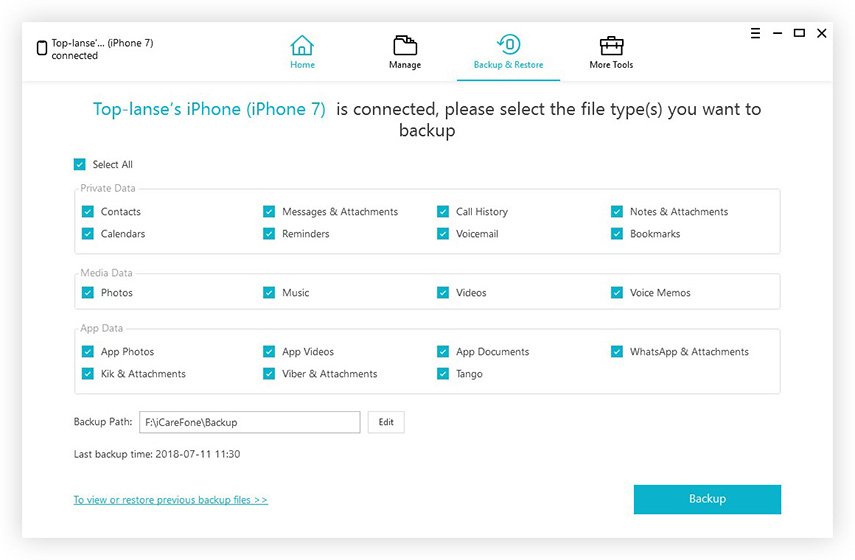כיצד לנקות אחסון iCloud באייפון 6/6
המערכת האקולוגית של אפל כוללת מגוון רחב שלמוצרי אפל הן חומרה ותוכנה. כרכזת להפגיש הכל, יש את ה- iCloud. השירות פועל יותר מסתם אחסון מקוון אלא משהו שמחבר, מסנכרן ושומר על חווית המשתמשים בכללותם.
לכל משתמשי Apple עם מזהה Apple יש גישה אלiCloud. אבל אם יש חסרון אחד מרכזי של iCloud, זה יהיה הגודל הזעיר של 5GB של אחסון הענן שניתן למשתמשים בחינם. חלל זה מתמלא מהר, במיוחד אם מצלמים הרבה תמונות וסרטונים באיכות הגבוהה ביותר. וכדי להחמיר את המצב, מגבלה זו אינה עולה אפילו אם יש לך מספר מכשירי iOS.
הדרך היחידה לשרוד את מגבלת 5 GB היאנקה את iCloud וגבה את התוכן למחשב שלך. אתה יכול גם להעביר את קבצי הגידול בחלל שלך לשירותי ענן חינמיים אחרים כמו תמונות Google עבור התמונות והסרטונים שלך.
איך מנקים אחסון iCloud באייפון 6 / 6s / 7/7 Plus / 8 / X?
צפה בשימוש ב- iCloud
לפני פינוי החזירים, עליכם לדעת מהפריטים שהם. אחרת, אתה פשוט תירה בחושך. כדי לבדוק ולראות איזה אחוז משטח האחסון שלך ב- iCloud השתמשת, בצע את הצעדים הבאים:
1. הפעל את ה- הגדרות אפליקציה באייפון או באייפד שלכם.
2. הקש על שם זיהוי של אפל כרזה בראש.
3. הקש iCloud. הגרף הצבעוני בראש מראה לך אילו סוגים של נתונים תופסים מקום וכמה.

בטל את הסנכרון של נתוני אפליקציות עם iCloud
אחד הדברים העיקריים שממלאים את אחסון ה- iCloud שלך הם נתוני אפליקציות. כך תבטל את הסנכרון שלהם.
1. הפעל את ה- אפליקציית ההגדרות באייפון או באייפד שלך.
2. הקש על שם זיהוי של אפל כרזה בראש.
3. הקש על iCloud.
4. הקש על מתגים לצד האפליקציות שתרצה לכבות.
5. החלט מה לעשות עם נתוני האפליקציה הקיימים.
- הקש המשך באייפון שלי לשמור את הנתונים.
- הקש מחק מהאייפון שלי להיפטר מזה.

אתה יכול לעשות זאת עבור האפליקציות של אפל או של אפליקציות צד שלישי. אך זכרו שגיבוי נתוני אפליקציות נמצא שם לנוחיותכם. רק בטל את הסנכרון של אלה המיותרים.
מחק קבצים ב- iCloud
עכשיו נמשיך על ידי ניקוי האחסון מסוגים אחרים של נתונים: הקבצים.
נקה את ספריית התמונות שלך
כל כך קל ומהנה לצלם תמונות וסרטוניםלאייפון שלך ששטח האחסון מתמלא במהירות. הדרך הקלה ביותר לפנות דברים מבלי לאבד את הזיכרון היקר שלך היא להתקין את צילומי Google.
תן לאפליקציה לגבות את התמונות שלך לחשבון Google Drive שלך, ואז הקש על התפריט בצד שמאל למעלה של המסך ובחר פנוי מקום. תמונות Google תמחק את כל התמונות והסרטונים המגובים.

אתה יכול גם למחוק את התמונות באופן ידני מספריית התמונות שלך.

לאחר שתסיים, בדוק את המחיקה שנמחקה לאחרונהאלבום בתמונות. כפי שהשם הציע, הוא מאחסן את כל התמונות שמחקת תחילה במשך 30 יום לפני שנפטר מהן לתמיד. אם אתה רק רוצה שהתמונות האלה ייעלמו, תוכל ללחוץ בחר> מחק הכל כדי להסיר אותם מספריית התמונות של iCloud.
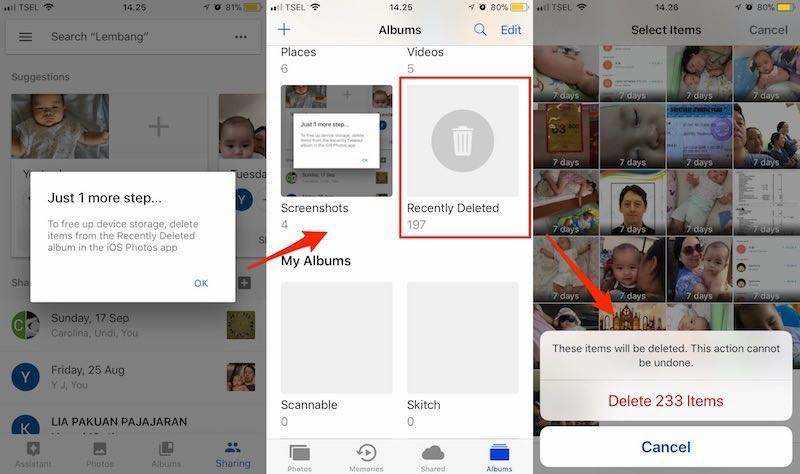
מחק את גיבויי המכשיר הישנים שלך
בנוסף לאחסון התמונות והווידיאו שלך,iCloud מיועד לאחסון גיבויים ל- iPhone ו- iPad - ואם אתה משתמש באייפון זמן מה, רוב הסיכויים שיהיו לך כמה גיבויים ישנים שתופסים מקום יקר. הנה התיקון כפי שהוא מופיע ב- iOS 10.3 ואילך. :
1 הפעל את הגדרות יישום ממסך הבית שלך.
2 הקש על שם זיהוי של אפל כרזה בראש.
3 הקש iCloud.
4 הקש נהל אחסון.
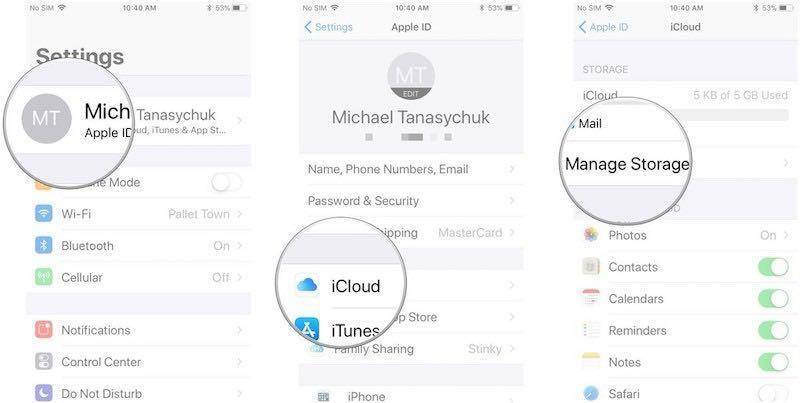
1 הקש גיבוי.
2 הקש על א התקןמכשיר מתחת גיבויים.

1 הקש מחק גיבוי.
2 הקש כבה ומחק בפופ-אפ.

אתה יכול להשתמש בשיטה זו כדי למחוק גיבויים מרובים; פשוט הקש על מכשיר אחר בשלב 6 בכל פעם.
זה אמור לעזור להקל על חשבון iCloud שלך מכל קובצי גיבוי זרים
גיבוי אייפון למחשב
מלבד גיבוי נתונים ל- iCloud, אתה יכול להשתמשדרכים חלופיות לגיבוי ה- iPhone 6 שלך או מכשירי iOS אחרים, כמו iTunes או אפליקציית צד שלישי Tenorshare iCareFone. Tenorshare iCareFone גמיש יותר מ- iTunes ו- iCloud המאפשרים לגבות נתונים באופן סלקטיבי. אתה יכול לגבות את אלה שהכי אכפת לך, במקום ליצור גיבוי מלא שלרוב לוקח הרבה יותר שטח אחסון.